模板
在WPF中,模板可以分为两大类:
-
控件模板(ControlTemplate)是算法内容的表现形式,一个控件怎么组织其内部的结构才能让它更符合业务逻辑,让用户操作更舒服,都是由她控制的。它决定了控件长什么样子,并让程序员有机会在控件原有的内部逻辑基础上扩展自己的逻辑。
-
数据模板(DataTemplate)是数据内容的表现形式,一条数据表现成什么样子,是简单的文本还是直观的图形动画就由他决定。
我们先了解一下数据模板,同样一条数据比如拥有类Student实例,具有如下就一个字段:
public class Student
{
/// <summary>
/// 索引
/// </summary>
public int Id { get; set; }
/// <summary>
/// 姓名
/// </summary>
public string Name { get; set; }
/// <summary>
/// 性别
/// </summary>
public Sex Sex { get; set; }
/// <summary>
/// 出生日期
/// </summary>
public DateTime BirthDate { get; set; }
}
/// <summary>
/// 性别
/// </summary>
public enum Sex : byte
{
/// <summary>
/// 男
/// </summary>
Male = 0,
/// <summary>
/// 女
/// </summary>
Female = 1,
/// <summary>
/// 其他
/// </summary>
Other = 2,
}
这样的内容,在不同的控件中展示,展示的形式会不一样,这种模式称之为 数据-视图 模式。在WPF中,我们可以使用自定义控件UserControl来实现,也可以使用数据模板DataTemplate实现。
DataTemplate常用在下面情况下:
- ContentControl的ContentTemplate属性,相当与给ContentControl的内容穿衣服
- ItemsControl 的ItemTemplate属性,相当远给ItemsControl的数据条目穿衣服
- GridViewColumn的CellTemplate属性,相当于给GridViewColumn的单元格的数据穿衣服
我么你先看一下一个程序的展示效果
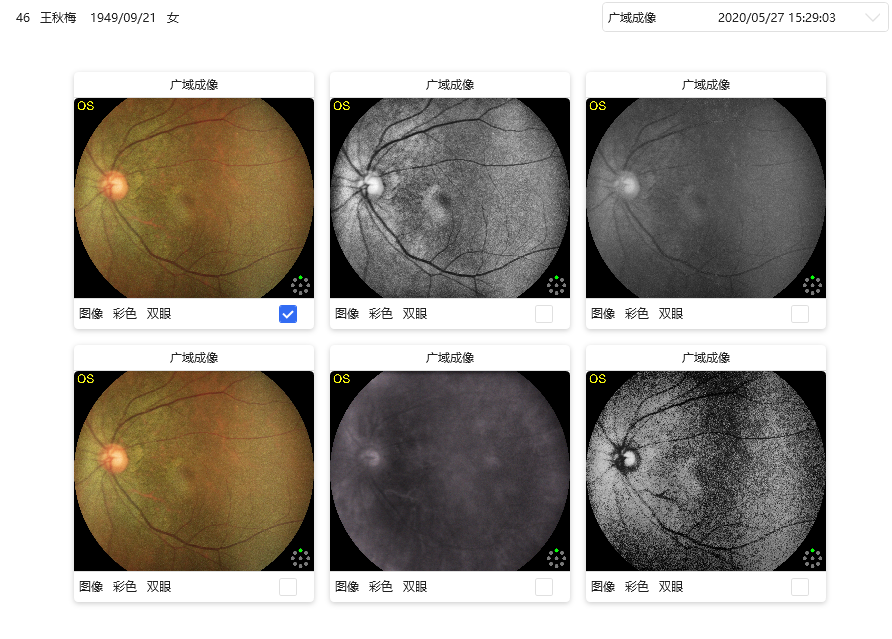
这里我们看一下代码实现:
<UserControl
x:Class="LpbPrj.Client.Views.ResultWideAreaImagingView"
xmlns="http://schemas.microsoft.com/winfx/2006/xaml/presentation"
xmlns:x="http://schemas.microsoft.com/winfx/2006/xaml"
xmlns:control="clr-namespace:LpbPrj.Client.Controls"
xmlns:d="http://schemas.microsoft.com/expression/blend/2008"
xmlns:hc="https://handyorg.github.io/handycontrol"
xmlns:langs="clr-namespace:LpbPrj.Client.Properties.Langs"
xmlns:mc="http://schemas.openxmlformats.org/markup-compatibility/2006"
xmlns:prism="http://prismlibrary.com/">
<ListBox
Margin="0,0,0,0"
control:CustomeSelectionItems.SelectedItems="{Binding ResultSelectedItems}"
BorderThickness="0"
ItemsPanel="{StaticResource FluidMoveBehaviorWrapPanelItemsPanelTemplate}"
ItemsSource="{Binding ResultList}"
SelectedItem="{Binding Result}"
SelectionMode="{Binding SelectionMode}"
Style="{StaticResource WrapPanelHorizontalListBox}">
<ListBox.ItemTemplate>
<DataTemplate>
<Grid>
<ContentControl prism:RegionManager.RegionName="ItemWideAreaImaging" />
</Grid>
</DataTemplate>
</ListBox.ItemTemplate>
</ListBox>
</UserControl>
在这个ListBox中,我们对其中的ItemTemplate穿衣服,这个衣服的内容是:
<UserControl
x:Class="LpbPrj.Client.Views.ItemWideAreaImaging"
xmlns="http://schemas.microsoft.com/winfx/2006/xaml/presentation"
xmlns:x="http://schemas.microsoft.com/winfx/2006/xaml"
xmlns:d="http://schemas.microsoft.com/expression/blend/2008"
xmlns:hc="https://handyorg.github.io/handycontrol"
xmlns:langs="clr-namespace:LpbPrj.Client.Properties.Langs"
xmlns:mc="http://schemas.openxmlformats.org/markup-compatibility/2006"
xmlns:prism="http://prismlibrary.com/">
<hc:Card
MaxWidth="240"
Margin="8"
BorderThickness="0"
Effect="{StaticResource EffectShadow2}"
Footer="{Binding}"
Header="{Binding}">
<hc:Card.HeaderTemplate>
<DataTemplate>
<TextBlock
Margin="5"
Style="{StaticResource TextBlockDefault}"
Text="{Binding ExamType, Converter={StaticResource DtoShowStringConverter}}" />
</DataTemplate>
</hc:Card.HeaderTemplate>
<Border CornerRadius="4,4,0,0" Style="{StaticResource BorderClip}">
<Grid>
<Image Source="{Binding ImageThumbPath, Converter={StaticResource Path2BitmapImageConverter}}" Stretch="Uniform" />
</Grid>
</Border>
<hc:Card.FooterTemplate>
<DataTemplate>
<Grid>
<Grid.ColumnDefinitions>
<ColumnDefinition Width="*" />
<ColumnDefinition Width="Auto" />
</Grid.ColumnDefinitions>
<StackPanel
Grid.Column="0"
Margin="5"
Orientation="Horizontal">
<TextBlock
Style="{StaticResource TextBlockDefault}"
Text="{Binding ExamFileType, Converter={StaticResource DtoShowStringConverter}}"
TextTrimming="CharacterEllipsis"
TextWrapping="NoWrap" />
<TextBlock
Margin="10,0,0,0"
Style="{StaticResource TextBlockDefault}"
Text="{Binding ExamImageType, Converter={StaticResource ExamImageTypeConverter}}"
TextTrimming="CharacterEllipsis"
TextWrapping="NoWrap" />
<TextBlock
Margin="10,0,0,0"
Style="{StaticResource TextBlockDefault}"
Text="{Binding EyeType, Converter={StaticResource DtoShowStringConverter}}"
TextTrimming="CharacterEllipsis"
TextWrapping="NoWrap" />
</StackPanel>
<CheckBox
Grid.Column="1"
Width="30"
Height="30"
Margin="10,0,5,0"
IsChecked="{Binding IsSelected, RelativeSource={RelativeSource AncestorType={x:Type ListBoxItem}}}" />
</Grid>
</DataTemplate>
</hc:Card.FooterTemplate>
</hc:Card>
</UserControl>
这段代码中的prism,我们暂且不管,但是主要内容还是能够理解的,我们使用了一个Card控件进行描述ListBox的展示内容,每个Card又通过TextBlock和CheckBox等控件进行描述。TextBlock中的对应的数据类型可能不能直接用于展示,比如枚举值,时间类型等。这里我们通过转化Converter来实现想要的展示形式。
这里面存在一个认识的误区,在上面的代码中,我们认为ListBox的Items属性里面存放的是数据而不是控件。我们可以直接将ListBox的选中属性SelectedItem绑定到一个对应的数据实例中。这种模式叫做数据驱动模式。和我们之前使用的事件驱动模式不一样。事件驱动是控件和控件之间沟通或者说是形式和形式之间的沟通,而数据驱动则是数据与控件之间的沟通,是内容和形式之间的沟通。
数据模板理解之后,我们再看一下控件模板ControlTemplate,我们可以使用披着羊皮的狼来理解控件模板,表面上看上去是羊,但是其实是狼。所以控件模板只是改变了控件的外形,不能改变控件的本质。对应控件外形的编辑我们推荐使用Blend。
我们先看一个简单的Lable标签:
<Style x:Key="LabelBaseStyle" TargetType="{x:Type Label}">
<Style.Triggers>
<Trigger Property="IsEnabled" Value="False">
<Setter Property="Opacity" Value="0.4" />
</Trigger>
</Style.Triggers>
<Setter Property="Foreground" Value="{DynamicResource TextIconBrush}" />
<Setter Property="Background" Value="{DynamicResource RegionBrush}" />
<Setter Property="BorderBrush" Value="{DynamicResource BorderBrush}" />
<Setter Property="CornerRadius" Value="{StaticResource DefaultCornerRadius}" />
<Setter Property="Padding" Value="{StaticResource DefaultControlPadding}" />
<Setter Property="HorizontalContentAlignment" Value="Center" />
<Setter Property="VerticalContentAlignment" Value="Center" />
<Setter Property="HorizontalAlignment" Value="Center" />
<Setter Property="VerticalAlignment" Value="Center" />
<Setter Property="Template">
<Setter.Value>
<ControlTemplate TargetType="{x:Type Label}">
<Border BorderBrush="{TemplateBinding BorderBrush}" BorderThickness="{TemplateBinding BorderThickness}" Background="{TemplateBinding Background}" Padding="{TemplateBinding Padding}" SnapsToDevicePixels="true" CornerRadius="{Binding Path=(controls:BorderElement.CornerRadius), RelativeSource={RelativeSource TemplatedParent}}">
<ContentPresenter HorizontalAlignment="{TemplateBinding HorizontalContentAlignment}" RecognizesAccessKey="True" SnapsToDevicePixels="{TemplateBinding SnapsToDevicePixels}" VerticalAlignment="{TemplateBinding VerticalContentAlignment}" />
</Border>
</ControlTemplate>
</Setter.Value>
</Setter>
</Style>
我们对Lable标签的ControlTemplate进行修改,里面包含了一个控件Border,Border内部包含了控件的内容ContentPresenter。Border的属性通过绑定设置了BorderBrush="{TemplateBinding BorderBrush}" ,代表Border的BorderBrush属性需要绑定到Label的BorderBrush属性,两者保持一致。